Ko na spletno mesto dodate sodobno stran, dodate in prilagodite spletne gradnike, ki predstavljajo gradnike vaše spletne strani. Ta članek se osredotoča na spletni gradnik dejavnosti na mestu.
Ta spletni gradnik samodejno prikaže nedavno dejavnost na spletnem mestu, kot so prenos datotek, narejene spremembe, ustvarjeni seznami in knjižnice itn. Preprosto dodajte spletni gradnik in zadnja dejavnost bo samodejno izpostavljena.
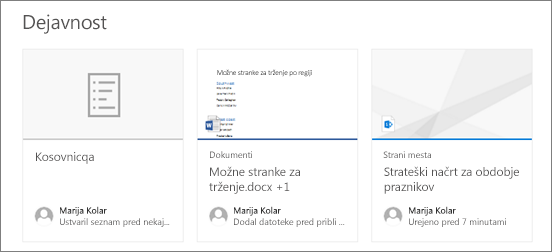
Dodajanje spletnega gradnika »Dejavnost mesta« na stran
-
Če še niste v načinu za urejanje, kliknite Urejanje v zgornjem desnem kotu strani.
-
Postavite kazalec miške nad ali pod obstoječi spletni gradnik ali pod območje naslova, kliknite

-
Če želite spremeniti število elementov, prikazanih na strani, kliknite Urejanje spletnega gradnika











